登录
- 微信登录
- 手机号登录
微信扫码关注“汇帮科技”快速登录
Loading...
点击刷新
请在微信【汇帮科技】内点击授权
300秒后二维码将过期
二维码已过期,点击刷新获取新二维码
登录
登录
其他登录方式
修改日期:2025-09-16 10:00
你是不是也有过这样的经历?辛辛苦苦整理好的合同、报价单,一不小心发出去,结果被不相干的人看了个遍;又或者,个人简历、工资明细存成PDF,总担心会被别人随手转发。说实话,现在谁手上没几个敏感文件呢?一旦泄露,轻则尴尬,重则误事。
但别慌,给PDF加个密码,其实就跟给日记本上把锁一样简单。今天,我就来手把手教你几种常用又靠谱的加密方法。不用懂技术,不用买昂贵软件,跟着做,一分钟就能搞定。

Adobe这家公司,可以说是PDF的亲爹了。他们出的Acrobat Pro DC,功能没得说,就是专业。
它能设置两种密码:一个叫“打开密码”,管谁能不能打开看;另一个叫“权限密码”,管能不能打印、复制或者修改内容。
我们来一步步操作:
步骤一:先用Acrobat打开你要加密的那个PDF。
步骤二:看右边,找到一个叫“保护”的工具,点它。
步骤三:点顶部菜单,选择“使用密码保护”。
步骤四:这时跳出一个窗口,你可以选“需要密码才能打开文档”,填上密码。
步骤五:如果想限制打印或编辑,就勾选相关权限,再设一个权限密码。
步骤六:最后点“应用”,再保存一下文件,搞定!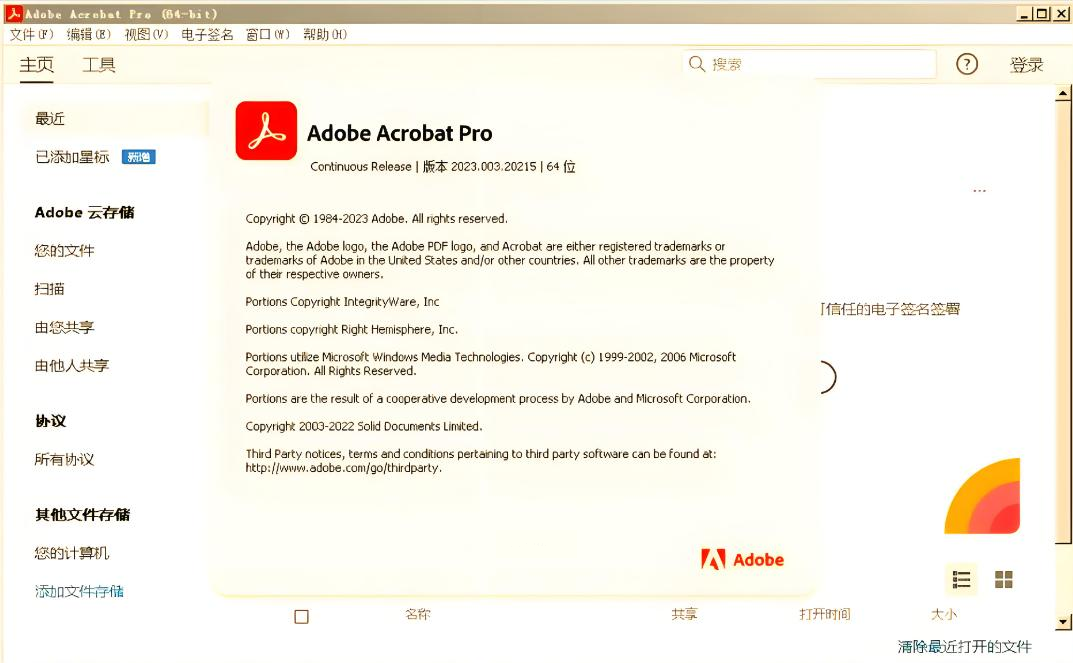
这种方法适合经常处理正式文件的人,尤其是单位或法务部门。安全性很高,但软件是收费的,需要考虑预算。
如果你不想装大软件,也不想反复操作,那汇帮PDF转换器真的可以试试。
它最大优点是:简单、快,还能一批文件同时加密。
更重要的是,它是在本地运行,文件不上传云端,完全不用担心内容泄露,安全有保障。
具体步骤是这样的:
步骤一:先打开软件,进入“操作PDF文件”这个模块。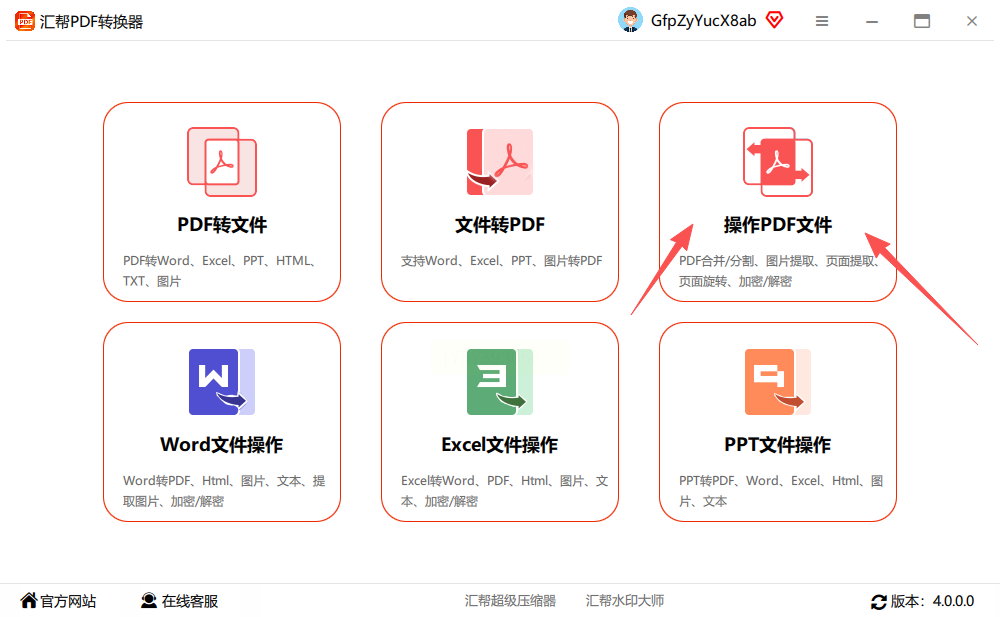
步骤二:在左边选“PDF加密”,右边把要加密的文件拉进来。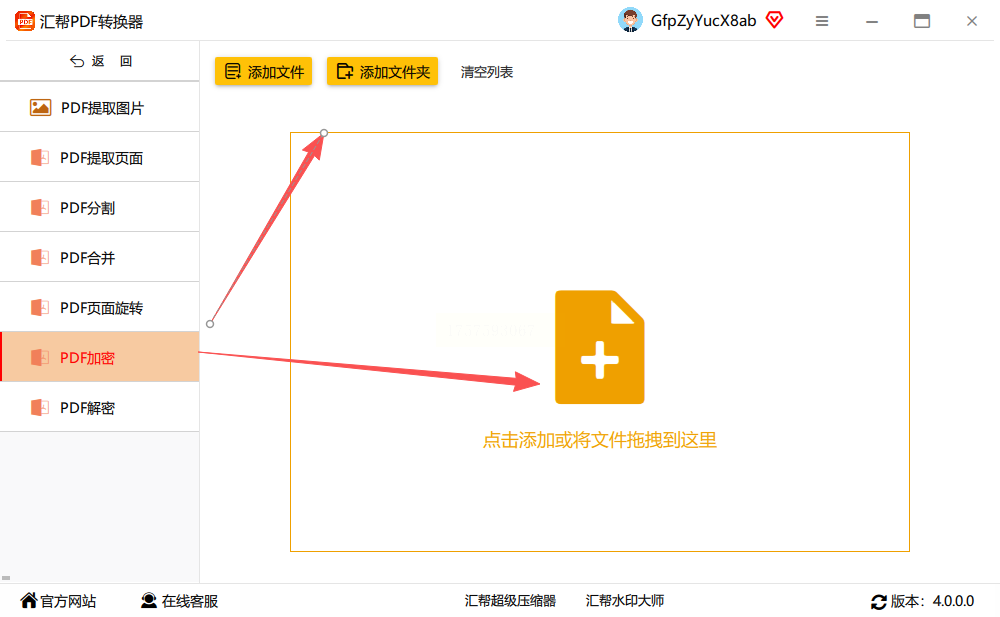
步骤三:下面出现密码输入框,设置一个你能记得住的密码。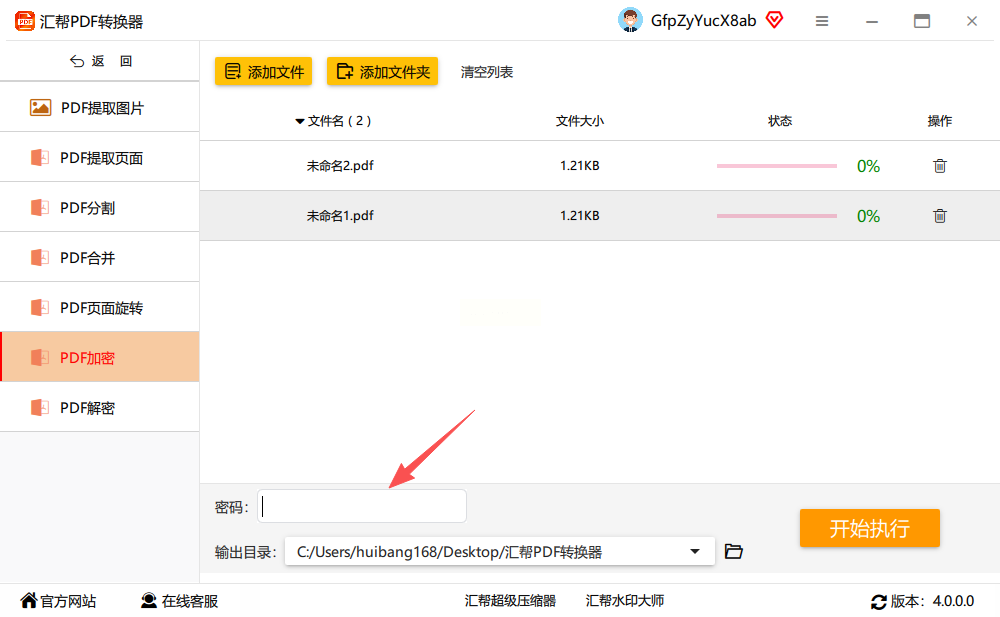
步骤四:选一下输出位置,别加密完了找不着啦。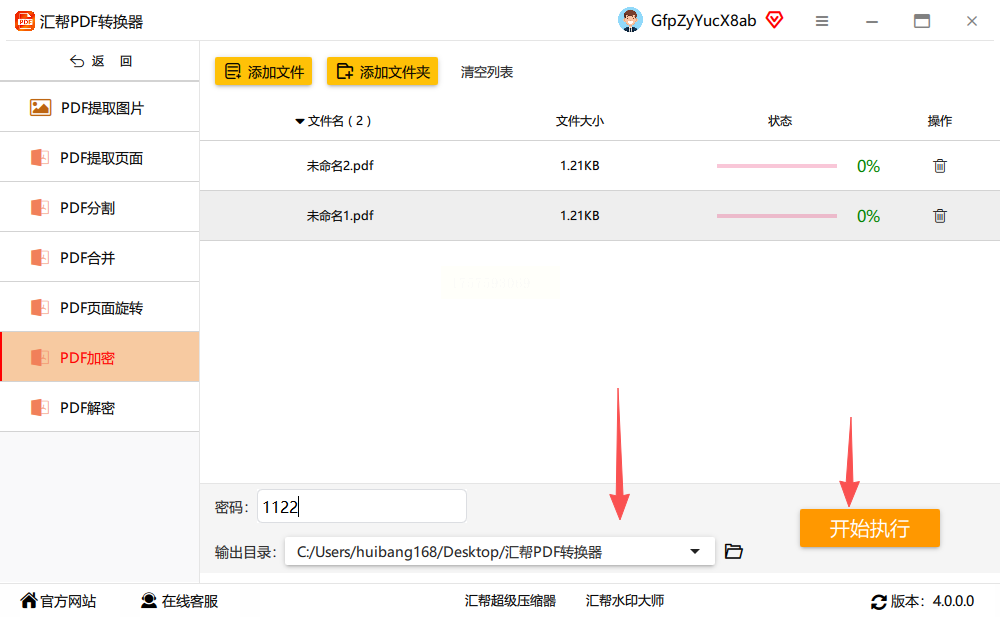
步骤五:点“开始执行”,等进度条跑完。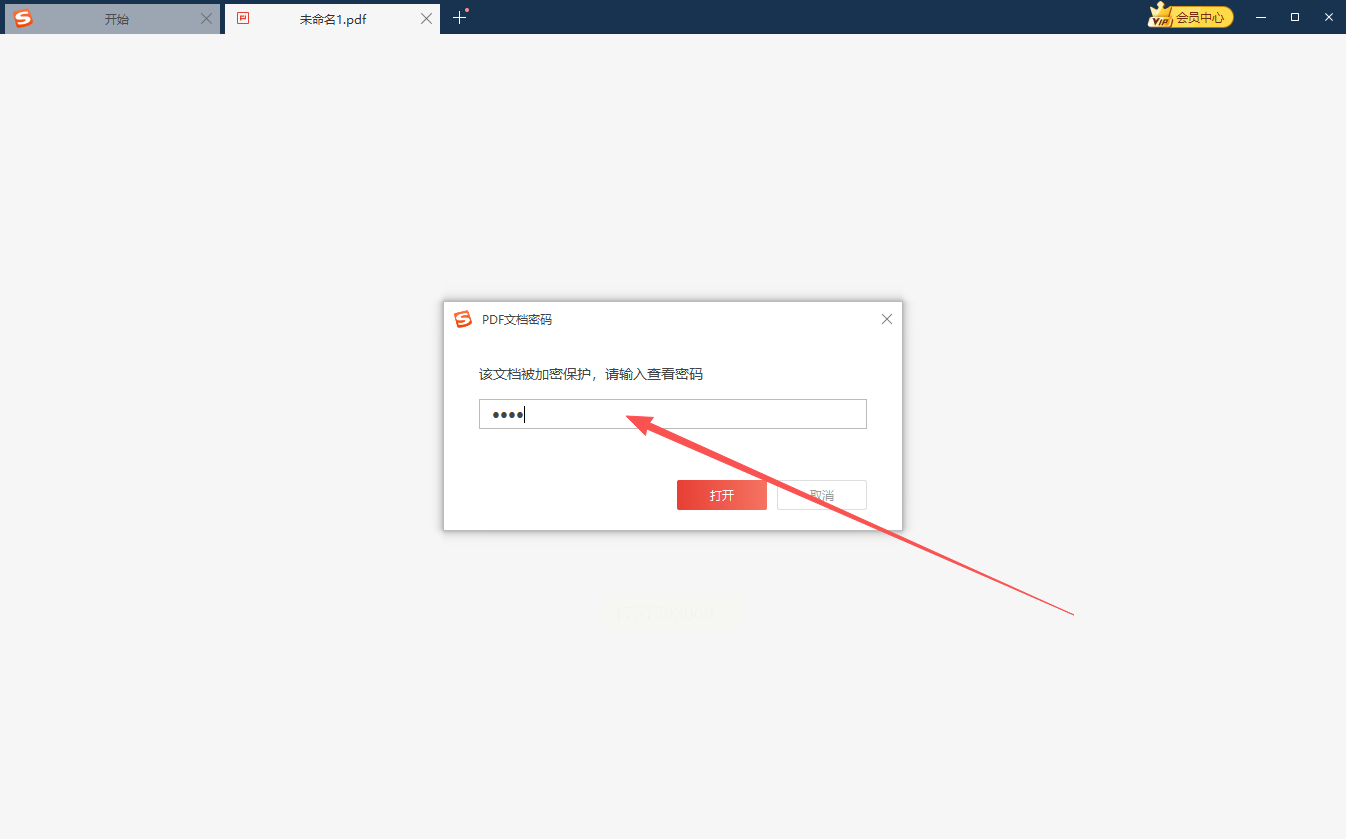
步骤六:好了!现在再去打开那个PDF,就会提示要输密码了。
这种方法特别适合普通用户或者办公室日常使用,不用学,直接上手。
AI PDF助手属于新一类工具,带点智能操作的感觉。你除了点击按钮,甚至还能用文字命令让它干活,比如直接说“给这个文件加密,密码是123456”。
它也能转格式、压缩、去水印,功能比较全。
操作步骤:
步骤一:打开工具,点击“上传文件”把你那个PDF传上去。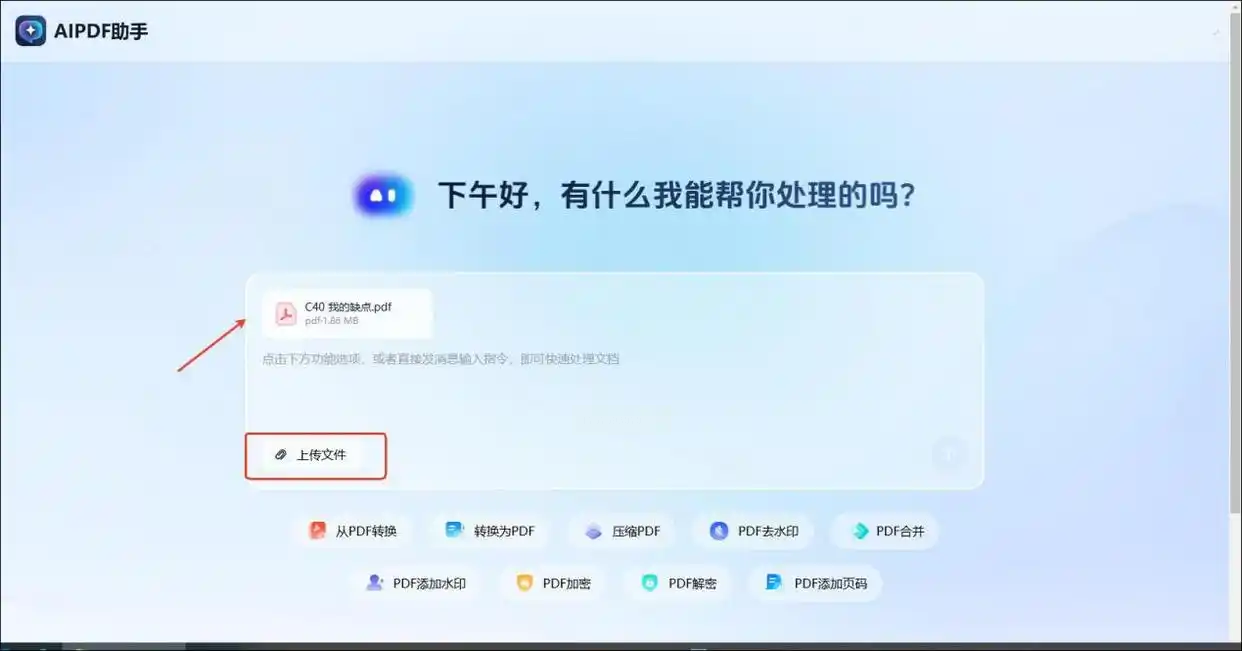
步骤二:传好后,你能看到有个“PDF加密”的按钮,点它。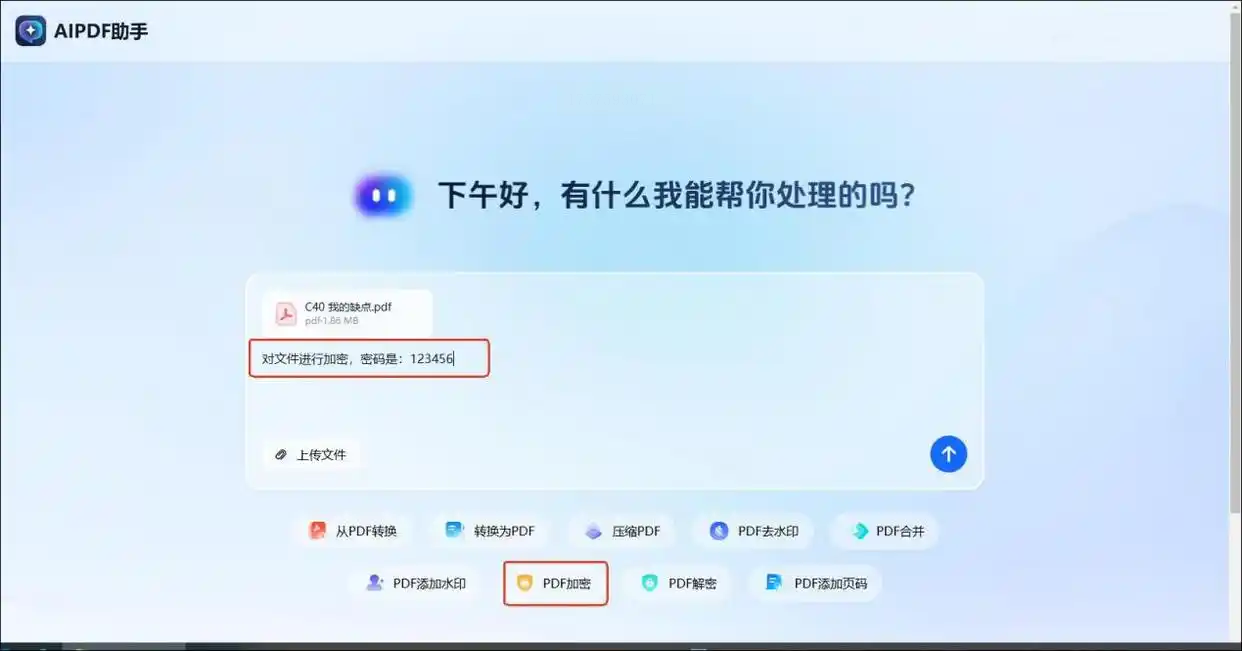
步骤三:或者,直接在对话框里输入:“加密,密码设为xxxx”,按回车。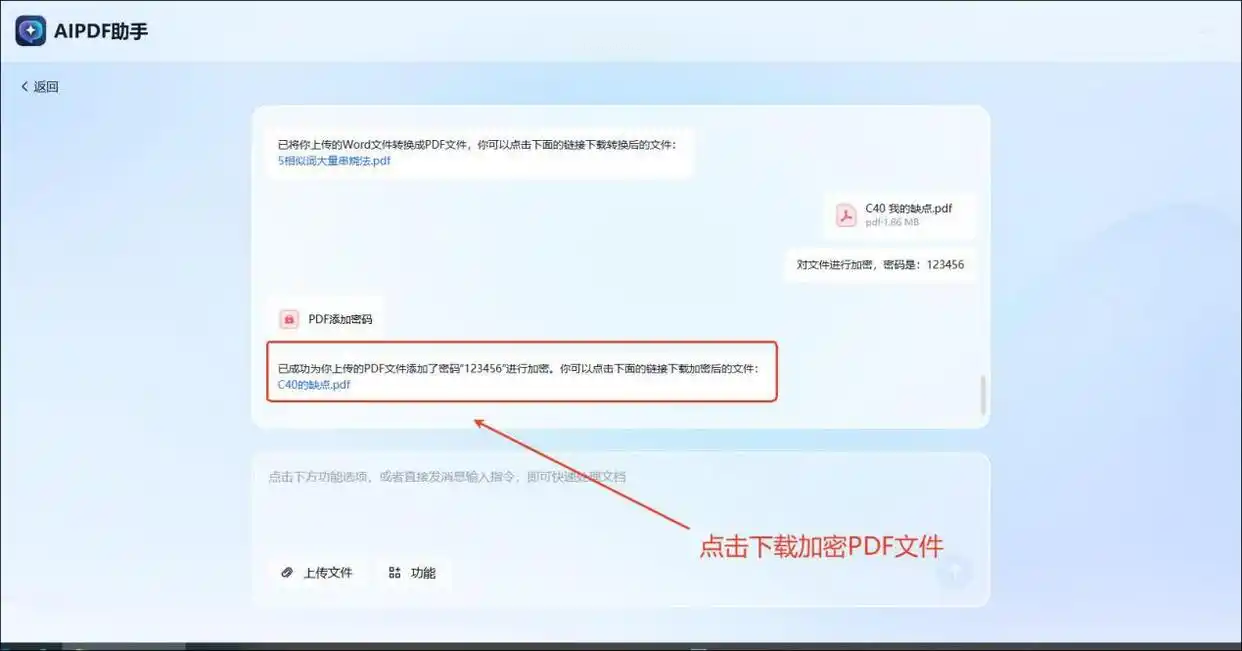
步骤四:稍微等几秒,处理完成后,页面上会出现下载链接。
步骤五:点一下那个蓝色字,加密后的文件就保存到你电脑了。
适合喜欢尝试新方式、经常需要多操作一体完成的用户。
▍常见问题解答
Q:设了密码之后,自己忘记密码怎么办?
A:大多数工具无法找回密码,建议设置时用常用组合,或存到安全的地方。
Q:加密后的PDF,还能再修改内容吗?
A:如果你设的是“打开密码”,不影响编辑;但如果设置了“权限密码”,就需要先解权限才能改。
Q:手机能给PDF加密吗?
A:可以,有些手机App也支持,比如WPS、Adobe Acrobat Reader,操作类似。
Q:为什么加密后文件打不开了?
A:可能是密码输错了,注意大小写。也可能是软件兼容性问题,建议用主流工具加密。
说到底,文件加密不是什么高深技术,它就是一个好习惯。
就像出门会记得锁门一样,顺手给重要PDF设个密码,省掉后续一大堆麻烦。
不管是单位内部文件,还是个人隐私内容,只要你希望它不被随便传播,加密就是第一道防线。
今天介绍的几种方法,各有各的适用场景。有的专业严谨,有的快捷方便,你可以挑一个最适合自己的。
如果想要深入了解我们的产品,请到 汇帮科技官网 中了解更多产品信息!
没有找到您需要的答案?
不着急,我们有专业的在线客服为您解答!

请扫描客服二维码